MODE-funktionen er kategoriseret under Excel Statistiske funktioner Funktioner Liste over de vigtigste Excel-funktioner for finansanalytikere. Dette snydeark dækker 100'ere af funktioner, der er vigtige at kende som en Excel-analytiker. MODE beregner den hyppigst forekommende værdi fra en liste med leverede numre. Hvis der er to eller flere hyppigst forekommende værdier i de leverede data, returnerer funktionen den laveste af værdierne.
I finansiel analyse Analyse af årsregnskaber Sådan udføres analyse af regnskaber. Denne vejledning vil lære dig at udføre regnskabsanalyse af resultatopgørelse, balance og pengestrømsopgørelse inklusive margener, nøgletal, vækst, likviditet, gearing, afkast og rentabilitet. , kan funktionen være nyttig i beregningstilstand for et givet datasæt. For et datasæt på en million mennesker kan vi f.eks. Tildele numre til individuelle køb såsom TV = 1, iPad = 2, Mobiltelefon = 3. Dataene kan tjene som et vigtigt og værdifuldt marketingværktøj. Ved hjælp af funktionen kan vi se, hvor ofte forbrugerne købte hver af de ovennævnte gadgets.
Formel
= TILSTAND (nummer1, [nummer2],…)
Funktionen bruger følgende argumenter:
- Number1 (krævet argument) - Talargumenterne er et sæt med en eller flere numeriske værdier (eller arrays med numeriske værdier), som vi vil beregne tilstanden for.
- Number2 (valgfrit argument)
Til MODE-funktionen skal du huske at:
- Argumenter kan enten være tal eller navne, arrays eller referencer, der indeholder tal.
- Hvis et array eller referenceargument indeholder tekst, logiske værdier eller tomme celler, ignoreres værdierne af denne funktion. Dog er alle celler med værdien nul inkluderet.
- Argumenter, der er fejlværdier eller tekst, der ikke kan oversættes til tal, forårsager fejl.
Hvordan bruges MODE-funktionen i Excel?
Som en regnearksfunktion kan denne funktion indtastes som en del af en formel i en celle i et regneark. For at forstå anvendelsen af funktionen, lad os overveje et par eksempler:
Eksempel 1
Lad os forstå, hvordan funktionen beregner tilstand ved hjælp af nedenstående sæt værdier:
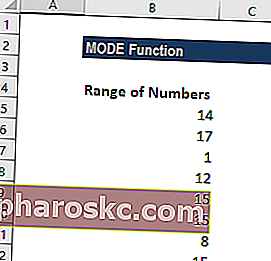
Den anvendte formel var:
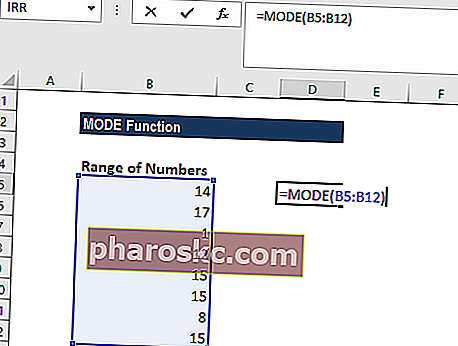
Vi får resultaterne nedenfor:
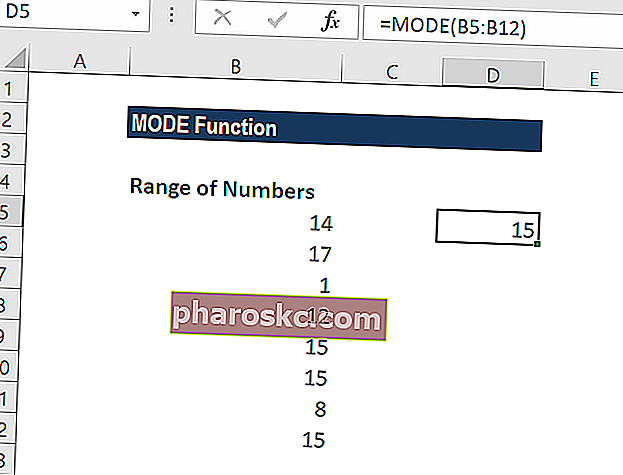
Eksempel 2
Antag, at vi får følgende data:
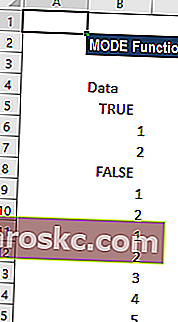
I dette tilfælde er der to tilstande og logiske værdier i datasættet.
Formlen, vi brugte, var:
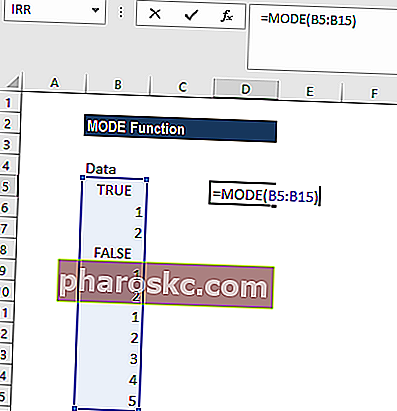
Under beregning af MODE for ovennævnte område ignorerede funktionen logiske værdier og gav nedenstående resultater:
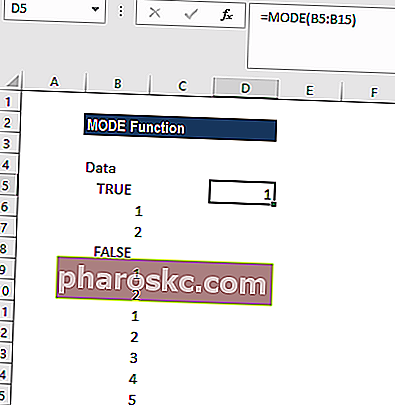
Da dataene i kolonne A i ovenstående eksempel viser to statistiske tilstande (1 og 2), returnerer MODE-funktionen den laveste af de to værdier.
Ting at huske på MODE-funktionen
- I Excel 2010 blev MODE-funktionen erstattet af MODE.SNGL-funktionen. Selvom det er blevet erstattet, leverer nuværende versioner af Excel stadig MODE-funktionen for at tillade kompatibilitet med tidligere versioner. Det er gemt på listen over kompatibilitetsfunktioner. MODE-funktionen er dog muligvis ikke tilgængelig i fremtidige versioner af Excel, så det anbefales, at du bruger MODE.SNGL-funktionen, når det er muligt.
- #NUM! error - Opstår, hvis der ikke er dubletter, og der derfor ikke er nogen tilstand inden for de leverede værdier.
- #VÆRDI! error - Opstår, hvis en værdi, der leveres direkte til MODE, er ikke-numerisk og heller ikke er en del af et array. Ikke-numeriske funktioner, der er en del af en række værdier, ignoreres af MODE-funktionen.
Klik her for at downloade eksempelfilen til Excel
Yderligere ressourcer
Tak for din læsning af Finance's guide til vigtige Excel-funktioner! Ved at tage dig tid til at lære og mestre disse funktioner, vil du forbedre din økonomiske modellering betydeligt. Hvis du vil vide mere, skal du tjekke disse yderligere finansressourcer:
- Excel-funktioner til økonomi Excel til økonomi Denne Excel til finans-guide vil lære de top 10 formler og funktioner, du skal vide for at være en god finansanalytiker i Excel. Denne vejledning indeholder eksempler, skærmbilleder og trinvise instruktioner. I sidste ende skal du downloade den gratis Excel-skabelon, der indeholder alle de økonomifunktioner, der er dækket af vejledningen
- Excel-genveje til pc og Mac Excel-genveje til pc-Mac Excel-genveje - Liste over de vigtigste og mest almindelige MS Excel-genveje til pc- og Mac-brugere, økonomi, regnskabsyrker. Tastaturgenveje fremskynder dine modelleringsfærdigheder og sparer tid. Lær redigering, formatering, navigation, bånd, indsæt special, databehandling, formel- og celleredigering og andre genveje
- Hvad er finansiel modellering? Hvad er finansiel modellering Finansiel modellering udføres i Excel for at forudsige en virksomheds økonomiske præstationer. Oversigt over, hvad der er økonomisk modellering, hvordan og hvorfor opbygge en model.
- Guide til finansiel modellering Gratis guide til økonomisk modellering Denne guide til finansiel modellering dækker Excel-tip og bedste praksis om antagelser, drivere, prognoser, sammenkædning af de tre udsagn, DCF-analyse, mere
